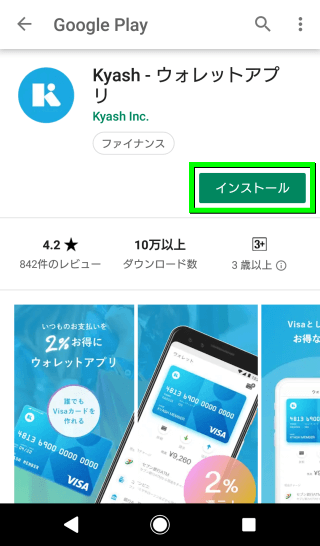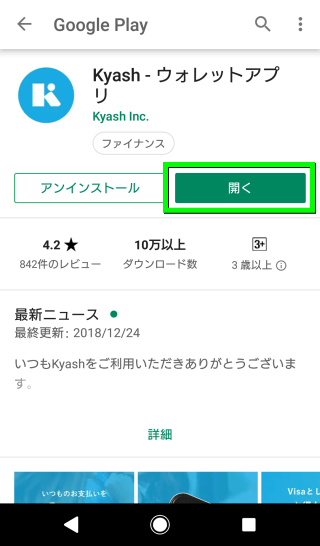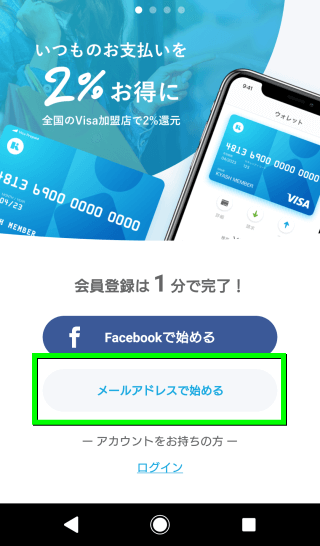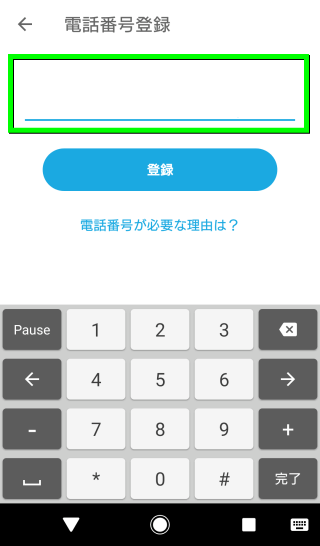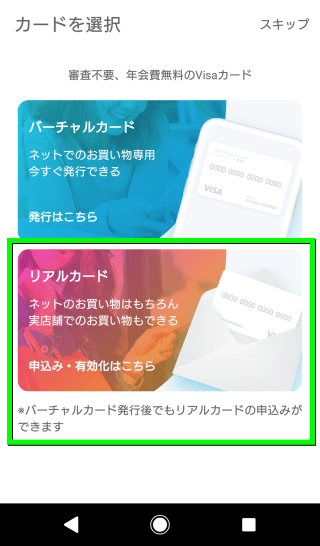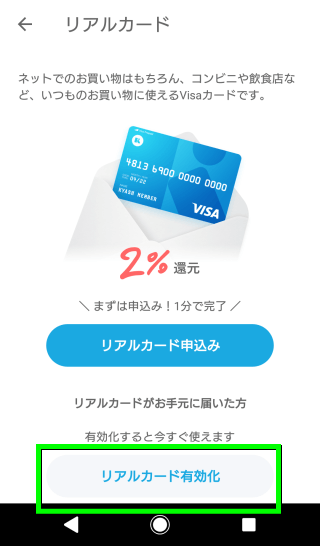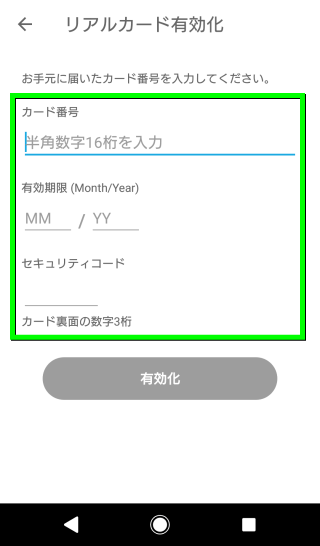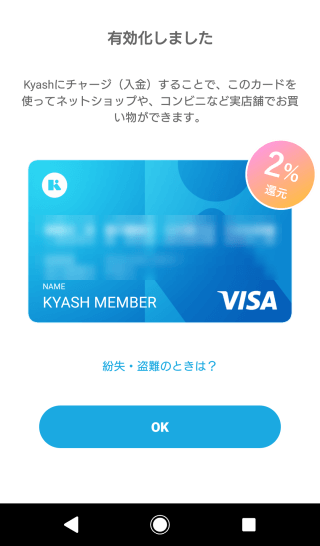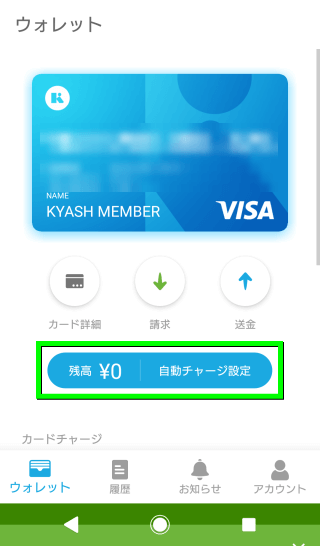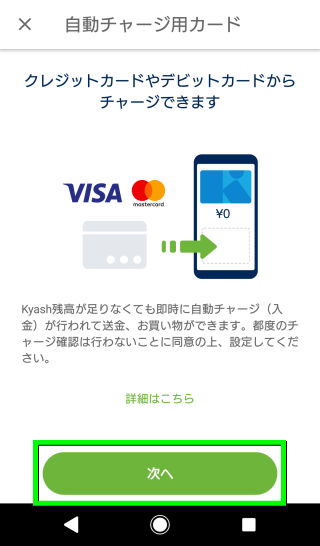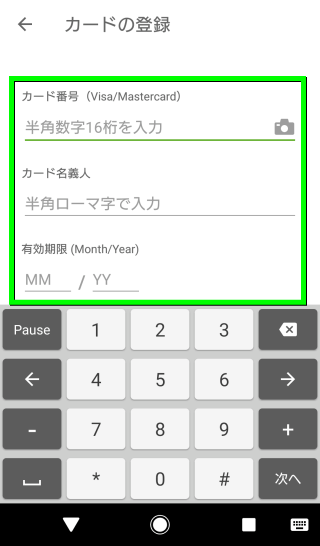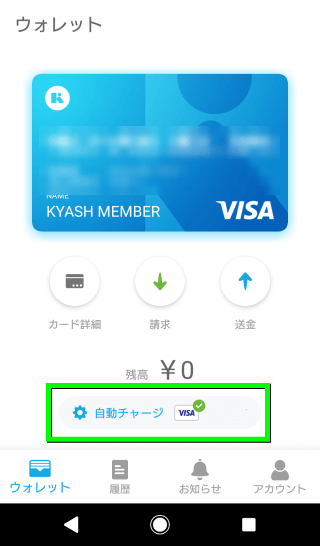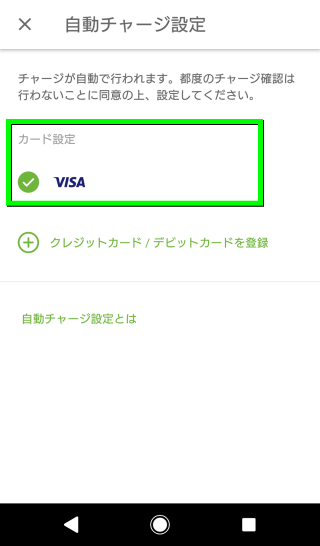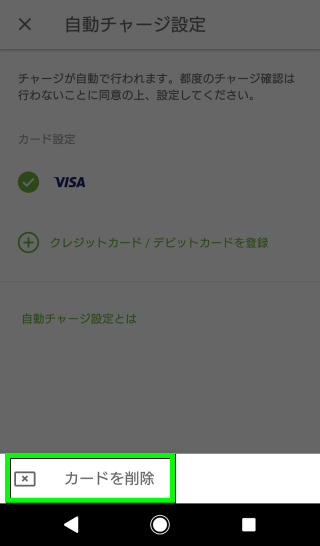アプリをインストールし、リアルカードとクレジットカードを登録することで利用可能になるKyash。
今回の記事ではこの「Kyashアプリ」について、スマートフォンを利用して設定する方法を解説します。
Kyashアプリの導入方法
Google Playで「Kyash」と検索し「インストール」したのちに「開く」をタップします。
リアルカードの特徴と利点
リアルカードとバーチャルカードの違いは、別の記事で解説しています。
-

-
【Kyash】リアルカードの作成方法とバーチャルカードとの違い
加盟店での利用によりいつでも2%還元される、スマホからすぐに作成可能なクレジットカードのKyash。
今回の記事ではライフスタイルに合わせて選べる、リアルカードとバーチャルカードの違いを解説します。続きを見る
リアルカードの登録方法
Kyashアプリを立ち上げ「メールアドレスで始める」をタップします。
「会員登録」や「本名確認」を行い「生まれた年」などを入力しながら進みます。
電話番号登録が表示されたら「有効な電話番号」を入力し「登録」をタップします。
バーチャルカードとリアルカードの選択画面が表示されたら「リアルカード」をタップします。
リアルカードが手元にある場合は「リアルカード有効化」をタップします。
手元にあるリアルカードの情報を入力し「有効化」をタップします。
クレジットカードの登録方法
リアルカードの有効化が終わったら、ホーム画面にある「自動チャージ設定」をタップします。
自動チャージ用カードの画面が現れたら「次へ」をタップし、カード情報を入力して登録します。
クレジットカードの削除方法
登録したクレジットカードの削除は、ホーム画面の「自動チャージ」から行えます。
自動チャージ設定の画面に入ると、登録されたカードが表示されているためタップします。
その後、画面下に表示される「カードを削除」をタップすれば削除完了です。
スマホ料金最適化 ⇒ 月額290円でドコモ回線![]()